文章详情页
win7系统出现声卡驱动安装失败详细解决步骤
浏览:108日期:2022-12-13 09:19:28
一部分用户的电脑使用的是win7系统,会出现声卡驱动安装失败的现象,你们晓得处理的方法吗?下文就为你们带来了win7系统出现声卡驱动安装失败的详细解决步骤。

一、声卡控制面板设置 (部分声卡都会有这方便的问题,如:Realtek、VIA)
打开音频管理器——点击右侧插孔设置——勾选禁用前面板插孔检测——点击确定即可。如图所示:
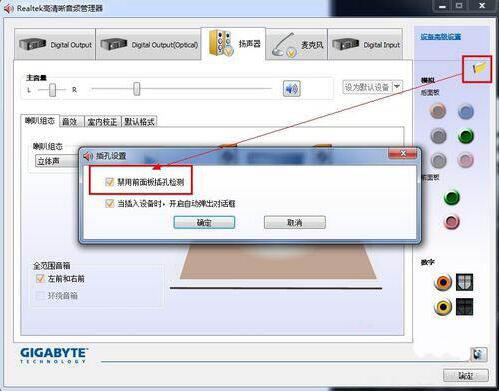
二、设备管理器声卡被禁用
打开计算机——点击管理——点击设备管理器——查看声音、视频和游戏控制器。检查声卡在设备管理器中有没有被禁用。如图所示:

解决方法:右键点击声卡查看,如果已被禁用则会有“启用”选项,点击启用即可。如图所示:
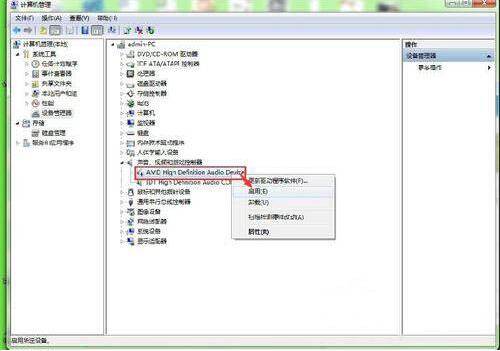
三、声卡驱动安装不成功
声卡驱动安装不成功,一般声卡驱动正常的情况,通常设备管理器里会有“Realtek”“VIA”“IDT”等声卡品牌名称,缺少了前缀的这些品牌名称可能驱动安装不成功。如图所示:
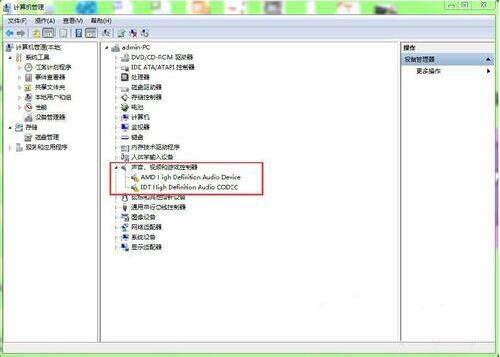
还有一种就是常见声卡驱动出现的感叹号的情况。如图所示:

根据以上为你们讲解的win7系统出现声卡驱动安装失败的详细解决步骤,你们是不是都学会啦!
相关文章:
排行榜

 网公网安备
网公网安备